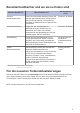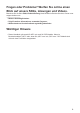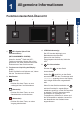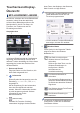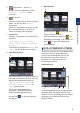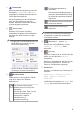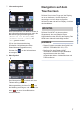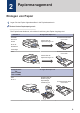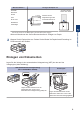Reference Guide
Table Of Contents
- Kurzanleitung DCP-J772DW/DCP-J774DW/MFC-J890DW/MFC-J895DW
- Benutzerhandbücher und wo sie zu finden sind
- Für die neuesten Treiberaktualisierungen
- Fragen oder Probleme? Werfen Sie online einen Blick auf unsere FAQs, Lösungen und Videos.
- Wichtiger Hinweis
- 1 Allgemeine Informationen
- 2 Papiermanagement
- 3 Drucken
- 4 Kopieren
- 5 Scannen
- 6 Speicherkarten-Station
- 7 Faxen
- A Regelmäßige Wartung
- B Problemlösung
- C Anhang
Funktionstastenfeld-Übersicht
3
2
5
41
1. NFC-Symbol (Near Field
Communication)
(MFC-J890DW/MFC-J895DW)
Wenn Ihr Android
™
-Gerät die NFC-
Funktion unterstützt, können Sie auf die
gleiche Art von Ihrem Gerät drucken oder
Dokumente auf das Gerät scannen.
2. Touchscreen-Liquid Crystal Display
(LCD)
Rufen Sie Menüs und Optionen auf, indem
Sie den Touchscreen berühren.
3. Menütasten
(Zurück)
Drücken Sie diese Taste, um zum
vorherigen Menü zurückzukehren.
(Startseite)
Drücken Sie diese Taste, um zum
Startbildschirm zurückzukehren.
(Abbrechen)
Drücken Sie diese Taste, um einen
Vorgang abzubrechen.
4. LED-Betriebsanzeige
Die LED leuchtet abhängig vom
Betriebsstatus des Gerätes.
Wenn sich das Gerät im
Energiesparmodus befindet, blinkt die
LED.
5. Ein-/Ausschalten
Drücken Sie , um das Gerät
einzuschalten.
Halten Sie gedrückt, um das Gerät
auszuschalten. Auf dem Touchscreen wird
[Beenden] angezeigt, bevor das Display
nach einigen Sekunden ausgeschaltet
wird.
Wenn Sie das Gerät ausschalten mit ,
wird der Druckkopf in regelmäßigen
Abständen gereinigt, um die Druckqualität
zu erhalten. Um die Lebensdauer des
Druckkopfes zu verlängern, die
Tintenpatronen effizienter zu nutzen und
die Druckqualität zu erhalten, lassen Sie
den Netzstecker des Gerätes immer
angeschlossen.
1
Allgemeine Informationen
1
Allgemeine Informationen
3